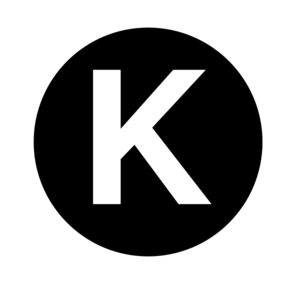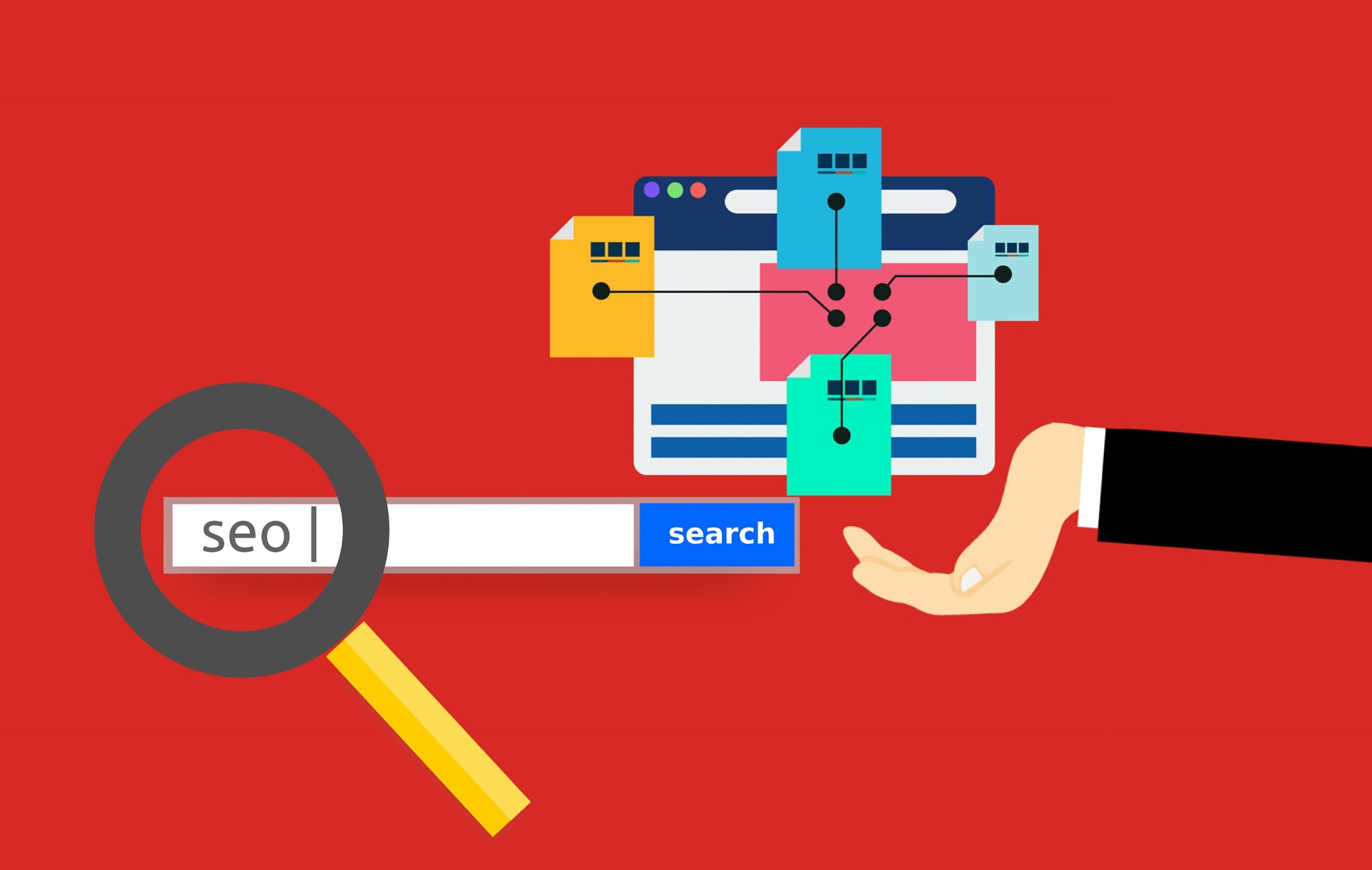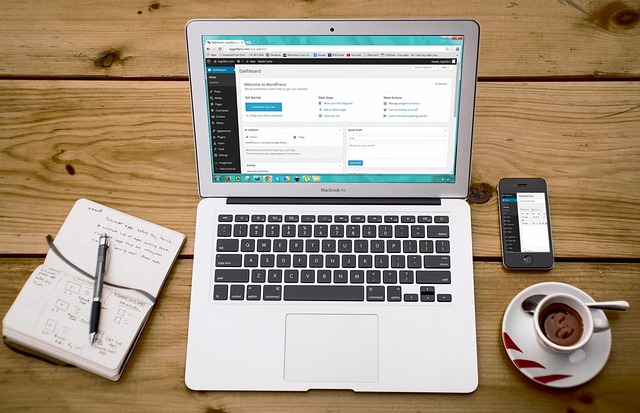
WordPressでサイトを立ち上げるにあたって「テーマ」というのは必ず設定しなければならないですよね。
そこで、今回はWordPressの「テーマ」についての使用方法や設定方法について説明していきたいと思います。
WordPressの「テーマ」とは一体どういったものなのか?
また、知っているけど設定方法が分からないという方のためにまとめていますので、参考にしていただければと思います。
WordPressの「テーマ」って何?

「テーマ」って何?
WordPressで設定しなければいけない、または設定したほうが良い「テーマ」について説明していきたいと思います。
WordPressでいう「テーマ」とは、サイトの全体的なデザイン(テンプレート)と考えてもらえれば分かりやすいと思います。
そのデザインにはさまざまなものがあり、サイト運営のジャンルによってジャンルに合ったデザインを選ぶことによって、読者に伝わりやすかったり、見やすいサイトとなります。
また、その他にも「テーマ」には大事な役割があります。
では、どのような役割があるのでしょうか?
「テーマ」の役割とは?
「テーマ」の役割には、見た目、デザインの差別化があります。
そして、それがウェブサイトとして表示されるまでには、次のような項目が関係してきます。
- 記事の保管場所
- データの取得
- 記事の保管場所
データベースという場所を通して記事の保管がされます。データベースとは簡単に言うとサーバーのことです。
WordPressでサイトを作成するにはサーバーは必ず取得しなければいけません。(WordPressの場合は、MySQLというサービスが使えるサーバーを選ばなければいけません。)
そのサーバーにあなたが作成した記事を保管することによってページを表示することができます。
- データの取得
先ほど説明したデータベース(サーバー)にWordPressが訪問し、記事のタイトル・内容・画像・カテゴリー・日付などさまざまなデータを取得します。
これらの取得したデータをウェブページとして表示するのが「テーマ」となります。
記事の内容が同じだったとしても、「テーマ」が違うことで見た目やデザインが違ってくるのです。
「テーマ」の種類
テーマには様々な種類のテンプレートがあり、選ぶのに迷ってしまうほどたくさんあります。
以下の画像がWordPressの公式サイト内の「テーマ」のデザインの一部です。
それぞれテーマのコンセプトやどういったジャンルに合うかなどの説明書きをしてあるものもあるので、選びやすいのではないでしょうか?
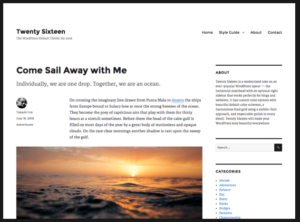
↑ブログ、ウェブサイト向け
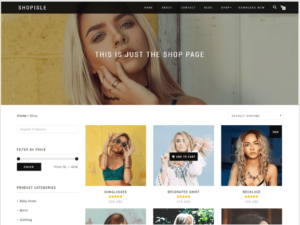
↑ファッションサイト向け
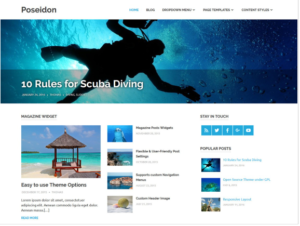
↑ニュースサイト向け
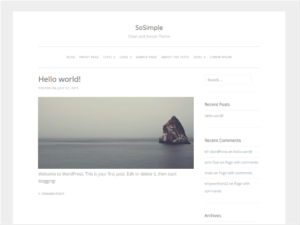
↑シンプルサイト向け
「テーマ」のテンプレート入手方法は?
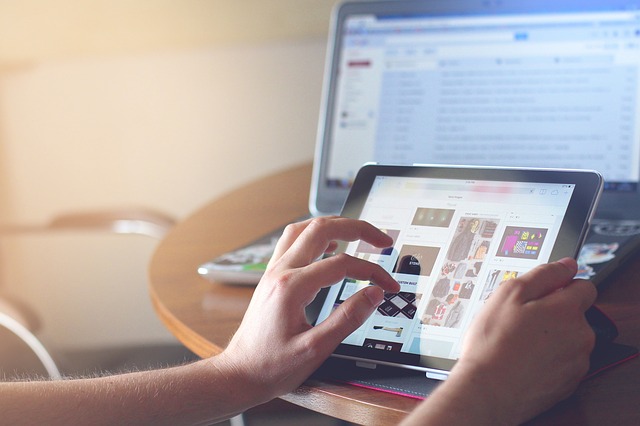
テーマを手に入れる方法は2つあります。
- WordPress公式サイトのテーマディレクトリから入手
- WordPress公式サイトのテーマディレクトリ以外のサイトで入手
- WordPress公式サイトのテーマディレクトリから入手
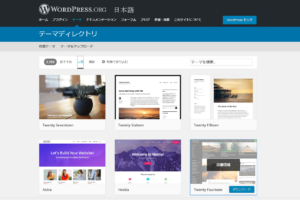
無料から有料のものまで、何千もの種類のテーマが揃っています。
大きな会社などでサイト運営される場合は、有料のデザインのテンプレートの方がアイキャッチ効果は大きいのではないでしょうか?
- WordPress公式サイトのテーマディレクトリ以外のサイトで入手
公式サイト以外でも「テーマ」を入手することは可能です。
しかし、どうしても使いたいデザインのテンプレートがある場合は別ですが、公式サイトにも無料のものはありますし、他のサイトに行ってダウンロードしてという手間を考えると公式サイトでのダウンロードの方が効率的です。
「テーマ」のしくみはどうなっているの?

「テーマ」のしくみ
- テンプレートファイル(.php)
- スタイルシートファイル(.css)
- 関数に関するファイル(functions.php)
- その他のファイル
- テンプレートファイル(.php)
テンプレートファイルの中でもindex.phpというファイルはWordPressには必要なファイルです。
その他にもよく使われるファイルがあるので紹介します。
| サイト画面表示内容 | テンプレートファイルの種類 |
| 個別投稿 | single.php |
| ホームページ | home.php |
| コメント | comments.php |
| 検索結果 | search.php |
「テーマ」のカスタマイズ方法
「テーマ」の設定・変更方法

「テーマ」の設定方法
・WordPressの公式サイトのテーマを使用する場合
まずはWordPressの管理画面の外観をクリックします。
次にテーマをクリックします。

新規追加をクリックします。
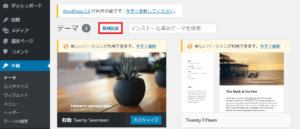
すると、色々な種類のテーマが表示されます。この中の一覧から探すのは大変です。
なので、テーマを検索や注目、人気、最新、特徴フィルターから選択して、好みのテーマや探しているテーマを見つけ出してみるといいでしょう。
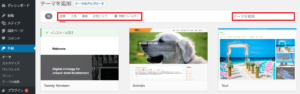
特徴フィルターをクリックしてみると、題名、機能、レイアウトなどを細かく選択できるので、探しているテーマの特徴に☑を入れて、フィルターを適用をクリックして下さい。
お目当てのテーマが探しやすいと思います。ぜひ活用してみて下さい。
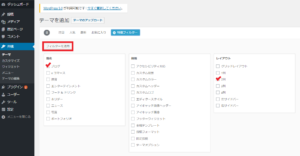
テーマが見つかったら、そのテーマの部分をクリックすると次のような画面になります。
インストールをクリックしてください。
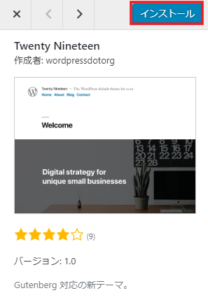
次に有効化をクリックします。

これで設定完了です。
・WordPressの公式サイト以外のサイトのテーマを使用する場合
外観⇒テーマをクリックします。
次に、テーマのアップロードをクリックします。

すると、次のような画面が出てきますので、ファイルを選択をクリックして、他のサイトでダウンロードしたZIP形式のテーマファイルを選択します。

選択したら、今すぐインストールをクリックします。
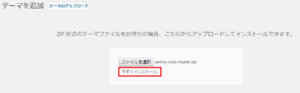
インストールが完了したら有効化をクリックします。
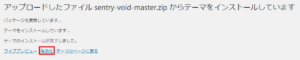
これで設定完了です。
「テーマ」を変更するには?
ですので、変更される際はサイト構築の初期段階または、記事投稿される前に変更されることをおすすめします。
まとめ
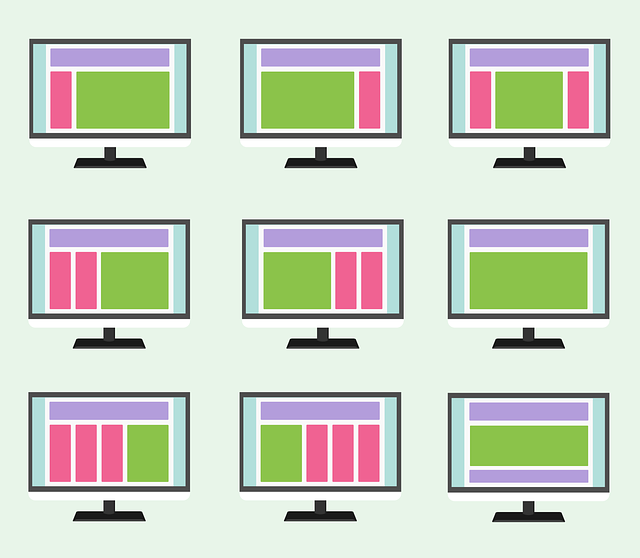
いかがでしたでしょうか?今回はWordPressの「テーマ」について紹介させて頂きました。
テーマを設定する方法はそれほど難しい事ではなかったと思います。変更する際の注意点に気を付けて設定するようにしましょう。
サイトを立ち上げる段階は、設定などすることがたくさんあり戸惑うことが多いかと思います。
また、WordPressを始める方や始めたばかりの方にとっては、色々と勉強しなければいけないことや習得したいことなどもあると思います。
しかし、コツコツと自分を信じてやっていれば、必ず成果はついてくるものだと思いますので、始めの基礎、基盤をきちんと理解して取り組んでいきましょう。
あなたが立ち上げたいと思うサイトのイメージにあった「テーマ」をしっかり選択して、読者や訪問者へ分かりやすいサイトを作っていきましょう。